Apple Watch で Apple Pay を使用する方法: ステップ バイ ステップ ガイド
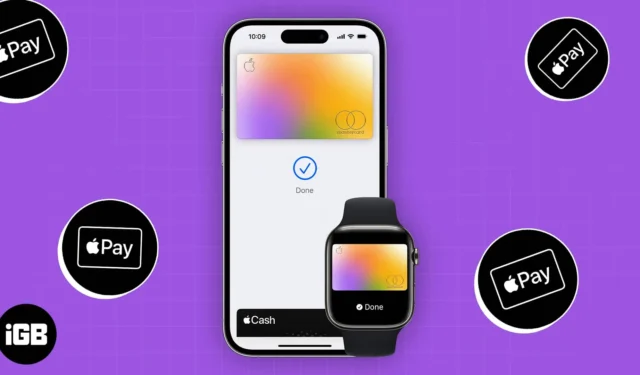
それはもはやSF映画の単なる概念ではありません。Apple Watch を使用して、数秒で非接触型決済を行うことができるようになりました。Apple Pay を使えば、手続きが簡単になりました。
Apple Watch で Apple Pay を設定する方法
Apple Watch で Apple Pay を設定するには、2 つの方法があります。1 つは Apple Watch 経由で、もう 1 つは Apple Watch とペアリングされた iPhone 経由です。
また、Apple Pay に追加するカード (または必要な情報) も必要です。
iPhone経由でApple Watchにカードを追加する方法
iPhone でWatch アプリを開きます。[マイ ウォッチ]タブを選択し、下にスクロールして[Wallet & Apple Pay]を選択します。
他の Apple デバイスに既にカードを追加している場合は、ここに表示されます。これらのカードを追加するには:
- カードの横にある[追加]をタップします。
- カードのCVVを入力します。
- Apple Watch で Apple Pay の通知とアラートをカスタマイズすることもできます。時計の Apple Pay 通知とアラートをiPhone の通知とミラーリングする場合は、[iPhone をミラーリング] にチェックマークを付けます。
- Apple Watch のパスコードをまだ持っていない場合は、Apple Pay を使用するための要件であるため、Watch アプリからパスコードを作成するように求められます。
- 利用規約を読む→同意する.
- Apple Pay でカードを確認する方法を選択し、[次へ]をタップします。
- [完了]を選択します。
まだリストにない別のカードを追加する場合:
- [カードを追加] → [続行]をタップします。
- Apple アカウント、デビットカードまたはクレジットカード、トランジットカードから選択します。
- iPhone を使用してカードをスキャンするか、カードの詳細を手動で入力します。
- カードを確認 →完了 をタップします。
Apple Watch からカードを追加する方法
Apple Watch から直接新しいカードを追加するオプションもあります。これをする:
- Apple Watch でWalletアプリに移動します。
- [カードを追加]をタップします。
- Apple アカウント、デビットカードまたはクレジットカード、トランジットカードから選択します。
- 画面上の指示に従います。
iPhone 以外で時計を使って何ができるか知りたい場合は、こちらの記事をご覧ください。
Apple Watch で Apple Pay を使って購入する方法
- Apple Watch のサイドボタンをダブルタップします。
- 複数のカードを設定している場合は、左右にスワイプして使用するカードを選択します。
- 通常のカードと同じように、ウォッチを読み取り機の数センチ近くに置きます。
- 確認のための音と触覚のフィードバックを待ちます。
- Digital Crown を押してウォッチフェイスに戻ります。
Apple Watch から Apple Pay を管理する方法
設定が完了したので、次の点を変更する必要があります。
- デフォルトのカードを選択する: iPhone で Apple Watch アプリを開きます。[マイウォッチ]タブに移動し、[ウォレットと Apple Pay]をタップします。デフォルトのカードをタップ→ 必要なカードを選択します。
- 支払いカードの並べ替え: Apple Watch の Wallet アプリに移動して、Apple でカードを並べ替え、カードを長押ししてドラッグし、順番を移動します。
- Apple Pay からカードを削除する: Walletアプリに移動→ をタップしてカードを選択→ 下にスクロールして[削除]をタップします。
- アプリ内のデフォルトの取引の詳細を変更する:使用するデフォルトのカード、選択した配送先住所、電子メール、電話番号など、アプリ内の取引の詳細を簡単に変更できます。iPhone で Apple Watch にアクセスします。マイウォッチ→ウォレット & Apple Payに進みます。下にスクロールしてトランザクションのデフォルトを表示し、編集するものをタップします。
Apple Watch を紛失したり盗まれたりした場合の対処法は?
- 最初に行うべきことは、Apple Watch を紛失モードにして、他のユーザーが Apple Watch を使用して購入できないようにすることです。
- また、applyed.apple.com にアクセスし、Apple ID を使用してサインインします。次に、ウォレットでカードを使用して支払う機能を削除します。
- カード発行会社に連絡して、すぐにアカウントを凍結して無効にできるようにしてください。
まとめ中…
Apple Watch の Apple Pay を使えば、商品やサービスの安全な支払いが簡単かつ便利になります。数回タップするだけで、非接触型決済が利用できる場所ならどこでも時計で商品の支払いができます。
Apple Watch で Apple Pay を設定できましたか? 以下のコメントでお知らせください!
- 45 役立つ Apple Watch のヒントとコツ: プロになろう!
- Apple Watchを買うべき9つの理由
- 2023年に購入するApple Watchは?



コメントを残す